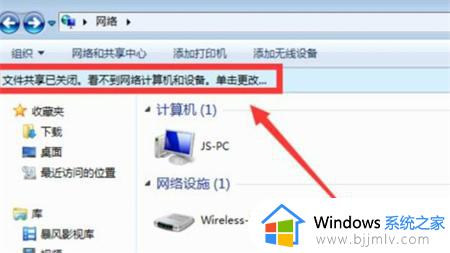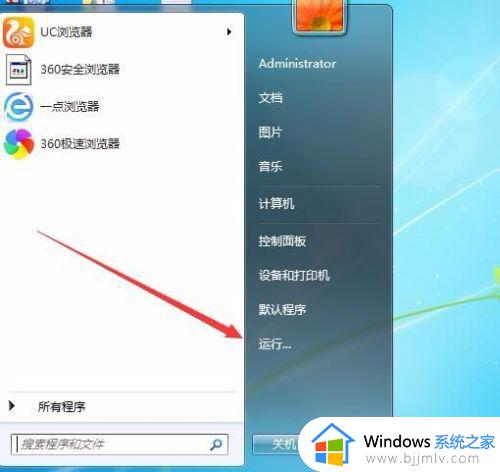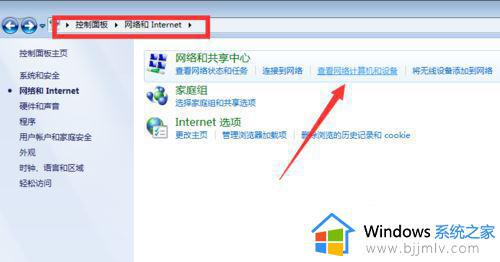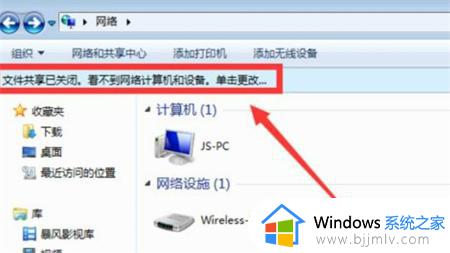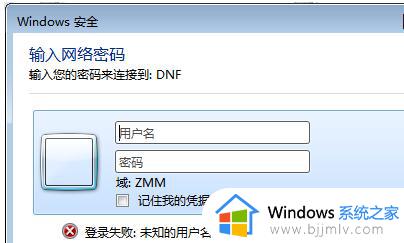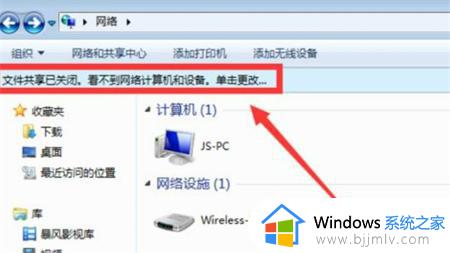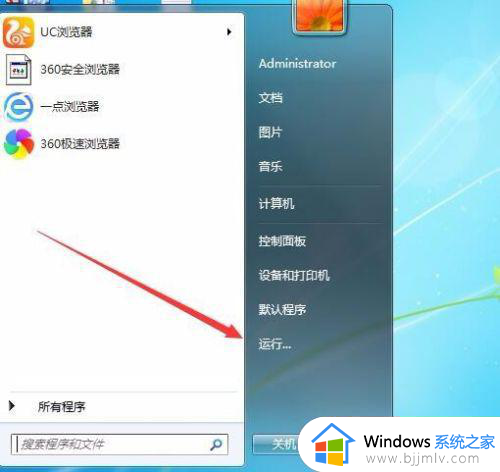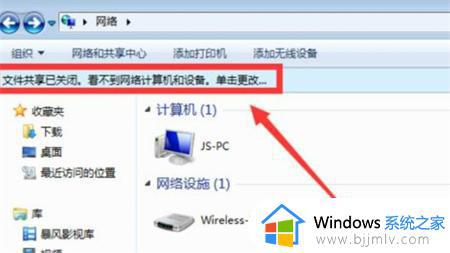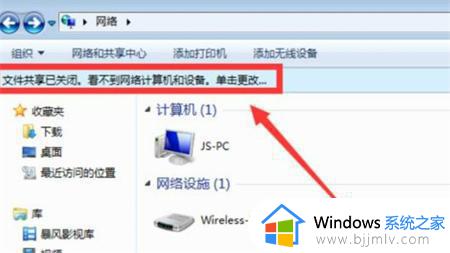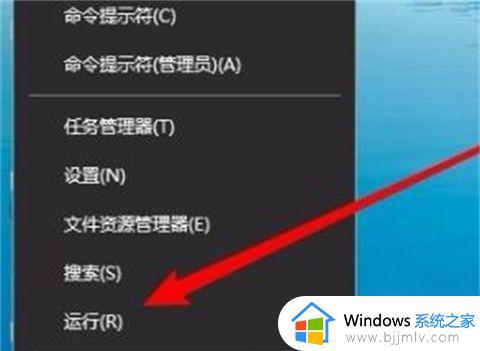win7局域网电脑显示不全怎么回事 win7局域网看不全所有电脑如何解决
更新时间:2023-04-21 11:07:24作者:qiaoyun
很多人都会加入局域网中方便进行共享和互相访问等,可是近日有win7系统用户发现局域网电脑显示不全,无法看到全部的所有电脑,遇到这样的问题该怎么办呢,可以修改同一个工作组,现在就给大家详细介绍一下win7局域网看不全所有电脑的详细解决方法吧。
方法如下:
1、不同工作组之间也存在相互无法正常查看或访问的情况。如果想实现相互共享访问操作,则必须将其修改成同一工作组。点击“开始”菜单,从中右击“计算机”,选项“属性”项。
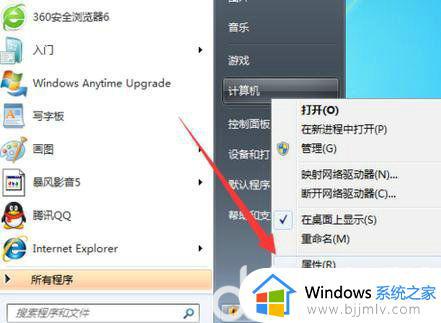
2、在弹出的系统界面中,点击左上角的“高级系统设置”按钮。
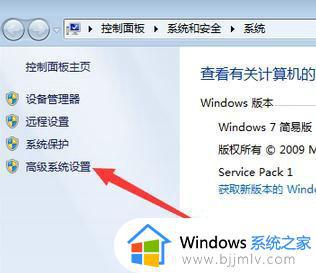
3、然后在打开的“系统属性”窗口中,切换到“计算机名”选项卡,点击“更改”按钮。
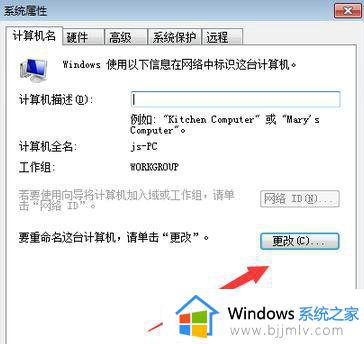
4、从弹出的“计算机名/域更改”界面中,修改“工作组名”为同一名称,即可将不同计算机分配到同一工作组中。
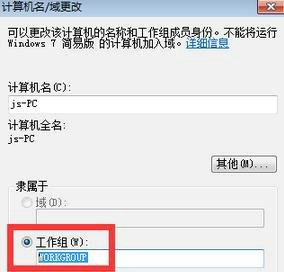
以上给大家讲述的就是win7局域网电脑显示不全的详细解决方法,有碰到这样情况的小伙伴们可以学习上面的方法步骤来进行解决吧。